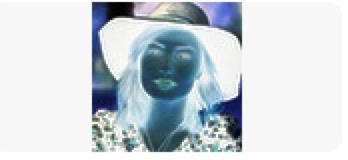使用swift制作简易图片滤镜
图片是由许多像素组成的,每个像素都有r,g,b,a4个值。如果对像素的这些值进行改变,就会改变像素的颜色或透明度。
对整个图片的像素进行有选择的改变就能改变整个图片的现实效果(图片滤镜)
首先要确定,rgba值的数据格式是UInt8,不能随意和Int值进行计算,因此在一些求平均值的情况要先将rgba用Int()将这些值转换为int再计算。
源码地址:https://github.com/lsvih/ImageProcessor
首先读取图片
1 | let image = UIImage(named: "sample") |
运行结果:
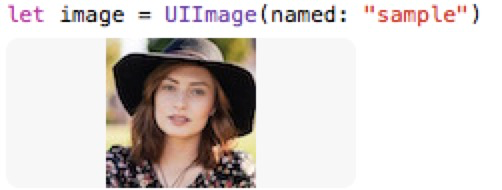
写一个滤镜,用于在遍历像素时去掉照片中所有的红色 1
2
3
4func removeRed(var pixel: Pixel) ->Pixel{
pixel.red = 0
return pixel
}
上述函数的作用为将每个读取到的像素的red值设为0之后再返回。
测试一下这个滤镜:
1 | func testRemoveRedFilter(image: UIImage) -> UIImage { |
上述函数作用为遍历图片中的每一个像素,应用上面取出红色的函数后,将像素返回图片。最终得到了如下图片:
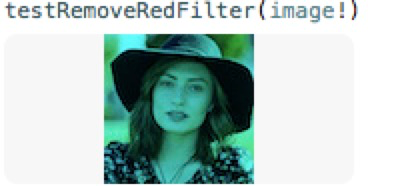
根据这个原理,可以进行各种滤镜的编写。
1、去除指定颜色
1 | func removeColor(var pixel:Pixel,conf:Int) -> Pixel{ |
传值0为去除红色,1为去除绿色,2为去除蓝色
运行结果如下
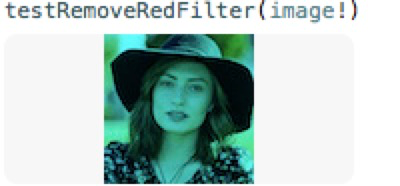
2、灰度图
1 | func grayScale(var pixel:Pixel,conf:Int)->Pixel{ |
conf可以控制图片灰度,通常为3.对每个像素把他们的rgb值求平均值,这个像素就变成相应的灰色了。
运行结果如下
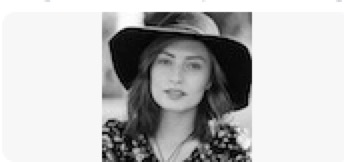
3、更改透明度
像素rgba中的a值即为透明度,改变a值照片的透明度将发生变化
1
2
3
4func transparentFilter(var pixel:Pixel,opacity:Int)->Pixel{
pixel.alpha = UInt8(opacity)
return pixel
}
由于a为UInt8,因此需要转换。输入的opacity为透明度,从0-255
效果如下
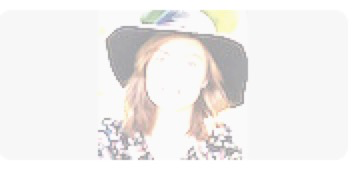
4、黑白照片
定义一个阀值,rgb平均值超过这个阀值的为白否则为黑
1 | func blackAndWhite(var pixel:Pixel,conf:Int)->Pixel{ |
传值conf为0时生成黑白图片,如果为1则反色
效果如下

5、反相
用255减去rgb值即为反相效果 1
2
3
4
5
6func inverseColor(var pixel:Pixel,conf:Int)->Pixel{
pixel.red = min(max(UInt8(conf) - pixel.red,0),255)
pixel.green = min(max(UInt8(conf) - pixel.green,0),255)
pixel.blue = min(max(UInt8(conf) - pixel.blue,0),255)
return pixel
}
要对减法得到的值进行约束防止出现负数。
效果如下